
หลังจากนั้นเราสามารถที่จะกด Modify เพื่อจะแก้ไขของเดิม หรือ กด New เพื่อสร้างขึ้นมาใหม่ ถ้าเรากดสร้างขึ้นมาใหม่ โปรแกรม จะให้เราตั้งชื่อ ของ Layer Dimension นั้น แล้วให้เรากด continue ทีนี้หน้าต่างก็จะกลายเป็นแบบรูปข้างล่าง สังเกตตรงเมนูบาร์ของหน้าต่าง โปรแกรมจะแบ่ง ไปในแต่ละส่วนให้เราเลือกได้ว่าเราจะไปตั้งค่าในส่วนไหน
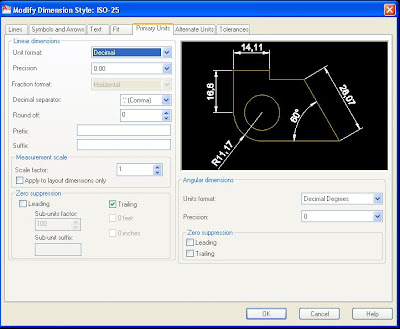
- Line จะเป็นส่วนของการกำหนดสี และระยะ เส้นบอกขนาด จะมี สองส่วนคือ Dimension Lines คือเส้นบอกขนาด และ Extension Line คือเส้นช่วยบอกขนาด
- Symbol & Arrow ส่วนนี้จะเป็นการกำหนดขนาด และ ชนิด ของหัวลูกศร
- Text จะเป็นการกำหนด ขนาด รูปแบบ สี และ ระยะห่างของตัวอักษร
- Fit จะเป็น option ย่อยๆ เช่น Fit option คือการตั้งค่าเส้น ในกรณีที่พื้นที่การบอกขนาดนั้นไม่เพียงพอ หรือ Text place คือ การกำหนดตำแหน่งของตัวอักษรในกรณีที่มันไม่อยู่ในตำแหน่งเดิม
- Primary Unit เป็นการ กำหนด Scale ของเส้นบอกขนาด และ หน่วย หรือตัวอักษรที่จะใส่ หน้าหรือหลัง เส้นบอกขนาดนั้นๆ
- Alternate Units และ Tolerance นั้นเป็นการกำหนด ขนาดช่วย และในส่วนของพิกัดความเผื่อ ของเส้นบอกขนาด
อีกนิดนึงว่า อย่างที่บอก ว่า การตั้งค่า ส่วนต่างๆ ของโปรแกรม Auto CAD นั้นค่อนข้างจะง่ายหากเรามีความรู้ภาษาอังกฤษบ้าง ดังนั้นถ้าสงสัย คำสั่งไหน ก็สามารถใช้ ดิกชันนารี ในการช่วยใช้โปรแกรมได้




